华为作为国际知名的电子科技品牌,其笔记本产品一直受到市场的广泛关注。博商华为笔记本系列更是以其卓越的性能和精美的设计吸引了众多消费者。本文将深入探讨博...
2025-07-14 13 华为笔记本
在使用华为笔记本进行办公工作时,我们常常需要处理各种文档文件,尤其是Excel表格文件。但是,有时候可能会遇到Excel文件的后缀名不显示的问题,这可能会对我们的工作效率造成一定影响。本文将详细介绍如何在华为笔记本电脑上解决Excel文件后缀名不显示的问题,确保您的文件管理得心应手。
在解决文件后缀名不显示的问题之前,我们首先要检查文件的显示设置是否正确。操作步骤如下:
1.打开文件资源管理器。
2.点击顶部菜单栏中的“查看”选项。
3.在下拉菜单中,找到“显示”并点击。
4.确保“文件扩展名”选项是被勾选的状态。
如果上述设置已是正确,但问题仍然存在,我们可以继续尝试下面的解决方法。

有时候,文件资源管理器的默认设置可能隐藏了文件后缀名。您可以尝试通过以下步骤修改文件夹选项:
1.打开文件资源管理器。
2.点击“文件”菜单,然后选择“更改文件夹和搜索选项”。
3.在打开的“文件夹选项”窗口中,切换到“查看”标签页。
4.在高级设置列表中找到“隐藏已知文件类型的扩展名”,确保此选项未被勾选。
5.点击“应用”并确认,然后“确定”保存设置。
完成上述操作后,文件资源管理器应该会显示出所有文件的后缀名。

在某些情况下,通过注册表编辑器修改设置是解决问题的一种方法。请注意,修改注册表具有一定的风险,操作前请确保备份重要数据:
1.按下`Win+R`键打开运行窗口,输入`regedit`,然后按回车键。
2.在注册表编辑器中,依次导航到`HKEY_CLASSES_ROOT\.xlsx`。
3.在右侧的列表中找到并点击“默认”值。
4.确认“默认”值是否为`Excel.Sheet.12`(或其他对应的Excel文件格式标识),如果不是,则修改它。
5.退出注册表编辑器。
完成后,重启电脑以使改动生效,看看Excel文件后缀名是否已显示。

系统更新也可能解决文件显示相关的问题。请按照以下步骤检查系统更新:
1.点击系统任务栏的“开始”按钮。
2.点击“设置”(齿轮图标)。
3.选择“更新和安全”。
4.在“Windows更新”选项卡下,点击“检查更新”按钮。
5.如果有可用更新,请按照屏幕指示进行下载和安装。
通过确保您的系统保持最新,您不仅可以解决文件后缀名不显示的问题,还可以提高系统的稳定性和安全性。
文件后缀名是文件类型的重要标识,隐藏或不显示可能会造成不必要的困扰。按照本文提供的步骤,您应该能够在华为笔记本上解决Excel文件后缀不显示的问题。在操作过程中,务必小心谨慎,尤其是涉及到系统设置和注册表编辑的时候。如果问题依旧无法解决,可能需要考虑联系专业的技术支持人员进行进一步的诊断和解决。
标签: 华为笔记本
版权声明:本文内容由互联网用户自发贡献,该文观点仅代表作者本人。本站仅提供信息存储空间服务,不拥有所有权,不承担相关法律责任。如发现本站有涉嫌抄袭侵权/违法违规的内容, 请发送邮件至 3561739510@qq.com 举报,一经查实,本站将立刻删除。
相关文章

华为作为国际知名的电子科技品牌,其笔记本产品一直受到市场的广泛关注。博商华为笔记本系列更是以其卓越的性能和精美的设计吸引了众多消费者。本文将深入探讨博...
2025-07-14 13 华为笔记本

笔记本作为日常办公和学习的重要工具,越来越多的人喜欢通过贴纸来个性化自己的华为笔记本。正确贴附笔记本贴纸不仅能够保护笔记本的外观,还能彰显个人品味。但...
2025-04-21 36 华为笔记本

在科技日新月异的今天,华为笔记本成为许多办公人士和商务人士的首选。然而,在长时间使用过程中,充电器的损耗和替换就成了用户经常遇到的问题。我们应该如何购...
2025-04-09 42 华为笔记本

在数字化日益发达的今天,笔记本电脑已经成为我们工作和学习中不可或缺的设备。华为,作为全球知名的科技公司,其生产的笔记本电脑以性能卓越和设计时尚著称。许...
2025-04-08 45 华为笔记本
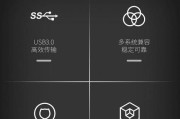
在使用华为笔记本电脑的过程中,遇到无法识别移动硬盘的问题可能会对数据传输和使用带来不便。本篇文章将针对这一问题提供一系列解决方法,并指导您如何恢复正常...
2025-04-06 61 华为笔记本
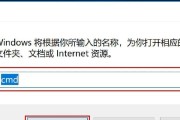
笔记本的接口是连接外部设备的重要部位,一旦出现故障或损坏,将直接影响设备的正常使用。特别是在使用华为笔记本时,用户可能会遇到接口张开的问题。这个问题如...
2025-04-04 50 华为笔记本